
Comment installer pip sous Windows : 1. Téléchargez le package compressé pip depuis le site officiel et décompressez-le ; 2. Ouvrez l'invite de commande et entrez dans le répertoire décompressé ; 3. Exécutez [python3 setup.py install] Installez simplement pip avec la commande.
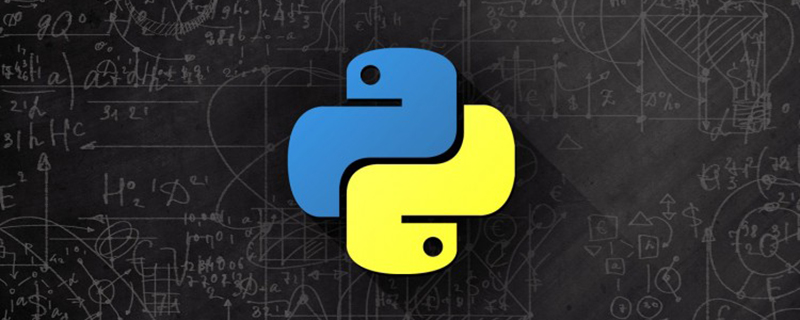
1. Téléchargez PIP
pip-10.0.1.tar.gz Après le téléchargement, décompressez le package
2 . Utilisez "Invite de commandes" sous Windows pour entrer dans le répertoire dans lequel pip est décompressé
cd C:\Users\stsud\Downloads\pip-10.0.1
1. Utilisez ensuite la commande
python3 setup.py install
pour installer une fois l'installation terminée, terminé apparaîtra indiquant que. l'installation a réussi (python3 Vous devez d'abord l'ajouter aux variables d'environnement)
python3 Comment l'ajouter aux variables d'environnement
Cet ordinateur- ->Propriétés-->Paramètres système avancés- ->Variables d'environnement
Vérifiez si les variables d'environnement python sont importées avec succès :
Revenez ensuite à l'étape 1 : utilisez la configuration python3. py install pour installer. Une fois l'installation terminée, terminé apparaîtra, indiquant que l'installation est réussie
2 Vous devez ajouter le chemin d'installation de pip à la variable d'environnement. répertoire du répertoire où se trouve python
Le chemin d'installation de pip est le suivant : Dans le répertoire Scripts du répertoire où se trouve python
Écrivez pip3 dans la variable d'environnement système dans le même way
Vérifiez si l'installation a réussi, utilisez la commande pour vérifier
pip3 list
Ce qui précède est le contenu détaillé de. pour plus d'informations, suivez d'autres articles connexes sur le site Web de PHP en chinois!
 outils de développement Python
outils de développement Python
 python emballé dans un fichier exécutable
python emballé dans un fichier exécutable
 ce que python peut faire
ce que python peut faire
 Windows vérifie l'état d'occupation des ports
Windows vérifie l'état d'occupation des ports
 Vérifier les fenêtres d'occupation du port
Vérifier les fenêtres d'occupation du port
 Comment utiliser le format en python
Comment utiliser le format en python
 Les photos Windows ne peuvent pas être affichées
Les photos Windows ne peuvent pas être affichées
 Vérifiez l'état du port occupé dans Windows
Vérifiez l'état du port occupé dans Windows

